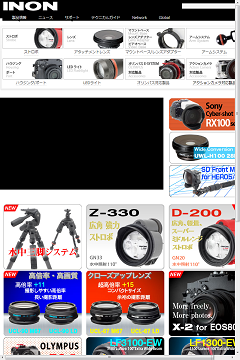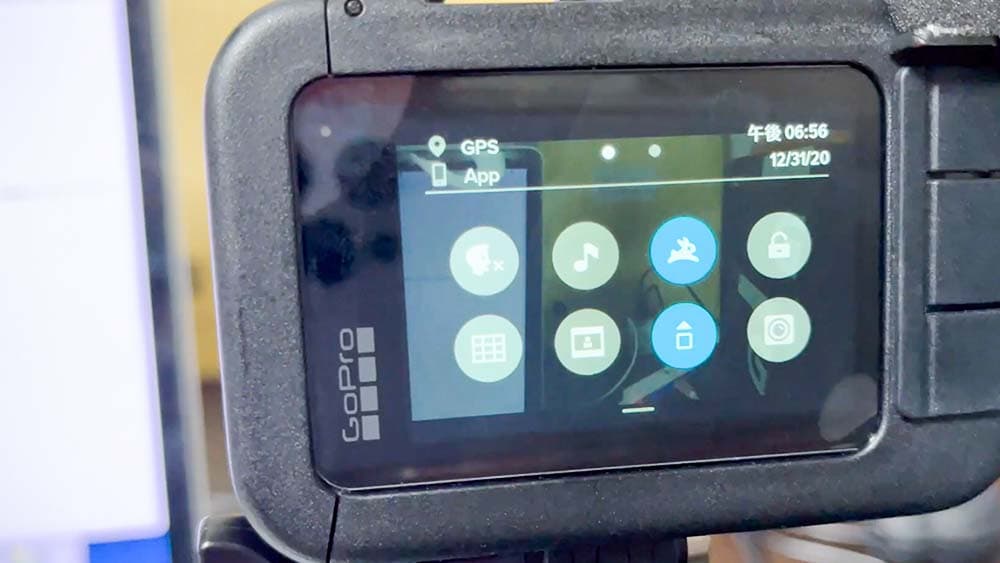みなさん、こんにちは。
今回は、GoPro HERO10 Blackを使った初心者向けのダイビング動画、海中撮影の設定についてお伝えします。実際に撮影した動画の、設定時の画面を見ながら解説していきます。
仕様などはメーカーに直接お問い合わせください。
撮影装備



撮影装備は以下になります。
GoPro HERO10
- 標準バッテリー
- SDカード 128GB
防水ケース
レンズ
グリップ
解像度&フレームレート
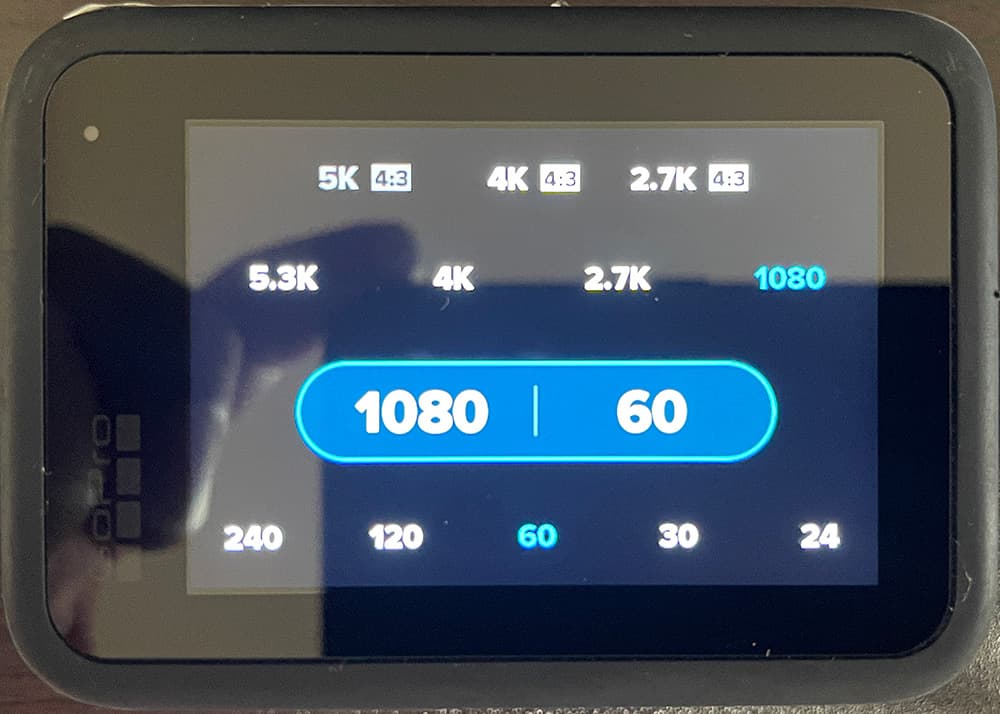
解像度は以下の点を考慮し、1080にしました。
- 熱問題
- バッテリーの持ち
- カードの容量
- 編集のしやすさ
撮影時に解像度が大きいと、カメラが熱を持ち続け勝手に電源を落とす「熱落ち(熱暴走)」を起こしてしまいます。
水中撮影時は、ハウジングの中にカメラを入れて撮影します。水中なので、自然に冷却されて熱問題は起こらなそうですが、実はハウジングでの撮影は放熱効率が悪く、カメラに熱が蓄積されてしまいます。
1080くらいだと、10分以上撮影しても熱暴走することは、ほぼありません。それでも、こまめに電源を切りながら撮影することをお勧めします。
また解像度が大きすぎると、編集に使用するパソコンの能力が必要になります。初心者の方は、ハイスペックなパソコンを持ってないでしょうから、1080をお勧めします。
フレームレートは60です。少しだけスローにする可能性がある場合は、60以上がお勧めです。
レンズ

ダイビング撮影は、リニアよりも広角がお勧めです。広角の方が、景色や目の前を通る魚を捉えやすくなります。
地上だと広角の歪みが気になりますが、海の中での撮影であればあまり気になりません。そのため、多くのダイビング動画が広角で撮影されています。
今回は、セミフィッシュアイコンバージョンレンズを利用しました。その場合、リニアでは効果が得られないため、広角での撮影が必須です。
HYPERSMOOTH 4.0
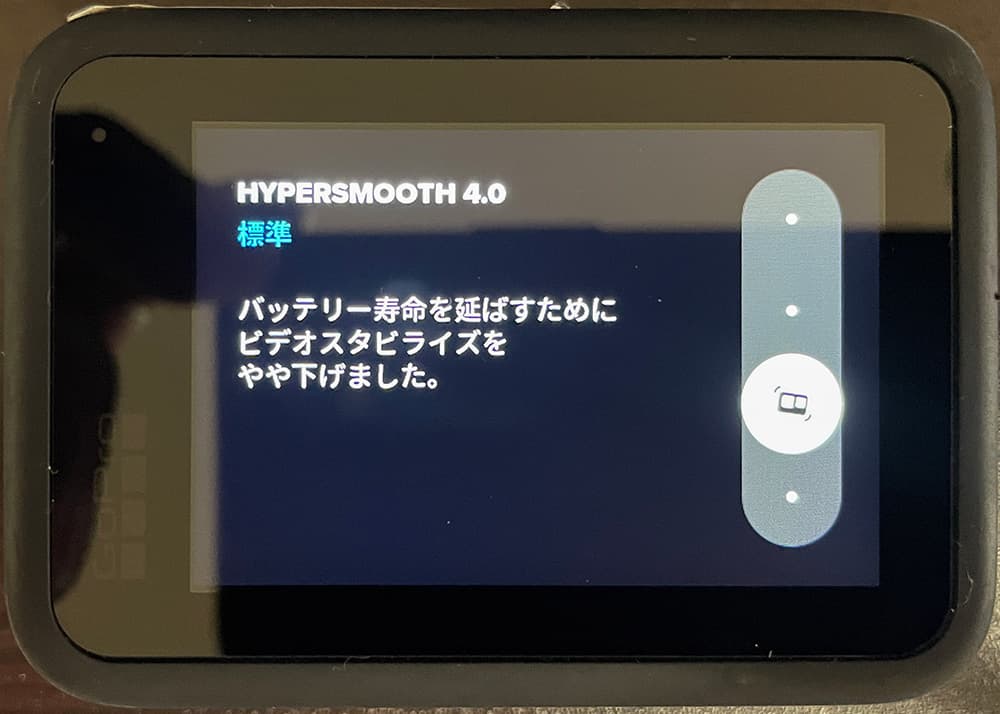
海での撮影は、バッテリーの持ちも重要です。不要な機能は停止して、できる限り長く撮影できるように設定しなければなりません。ハイパースムースの設定を強くすると、バッテリーの消費が激しくなります。
海中では、極端に多くのブレが発生するシーンは少ないため、ハイパースムースの強さを標準まで下げました。
ビットレート
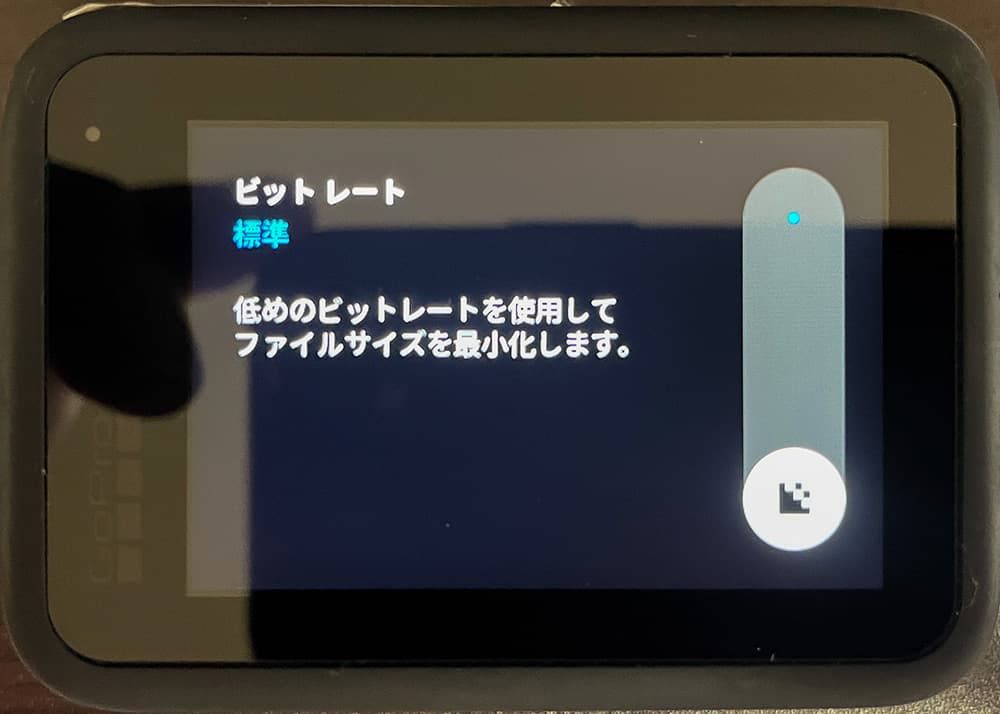
カードで撮影できる量を少しでも多くするために、ビットレートを下げました。
カードの容量が少ない場合は、特にお勧めします。
ホワイトバランス
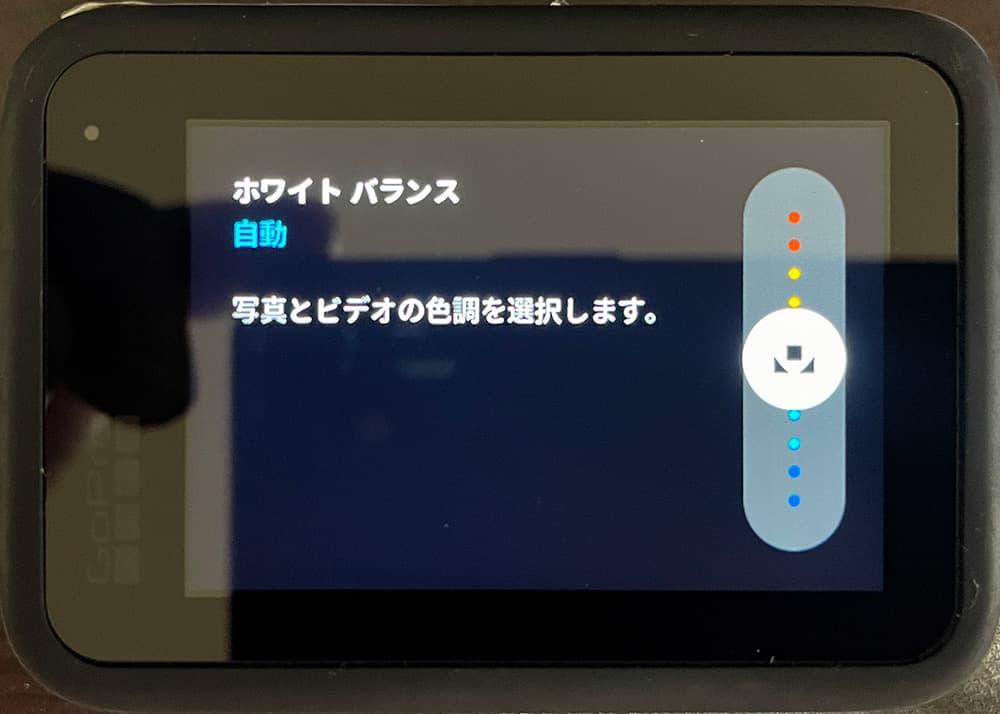
まず初心者は、ホワイトバランスはオートで挑んでください。変に固定すると、意味もわからずに変な色でずっと撮影されます。GoProはどんどん性能が上がっているので、ホワイトバランスがオートでも美しく撮影できます。
ダイビング動画は、水深によって見える色味が変わるのが特徴です。撮影する水深や天候が読めない場合は、ホワイトバランスをオートにすることを強くお勧めします。
ある程度の撮影や編集の知識があり、動画の色が途中で変わるのが嫌な人は、下記の点を考慮・検討した上で、固定のホワイトバランスで挑んでみてください。
- 撮影水深
- 撮影対象
- 日時
- レッドフィルターの導入など
「レッドフィルターって何?撮影水深でなぜ色が変わるの?」という人は、オートにしましょう。
今回、セミフィッシュアイコンバージョンレンズを取り付けているため、レッドフィルターは装着できません。このように、セミフィッシュアイコンバージョンレンズをつけてマクロ撮影をする場合は、水中ライトもセットで持って行くのをお勧めします。
ISO
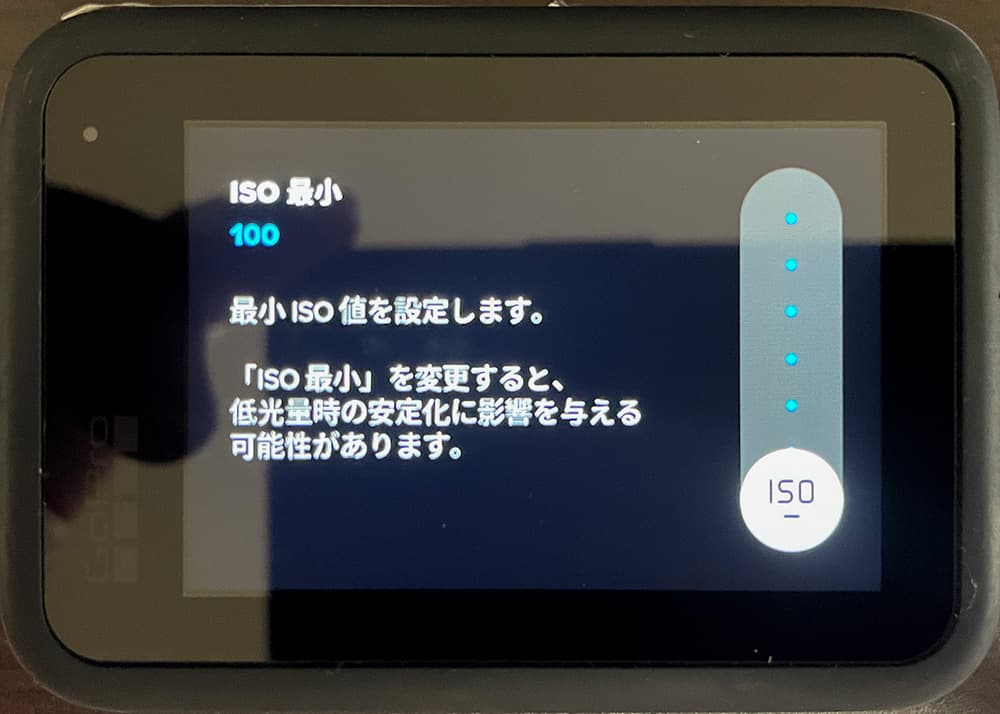

ISOは、数値が大きくなると感度が上がる(画が明るくなる)代わりに、ノイズが入り画質が悪くなります。
少しでも高画質で撮影したい場合は、最小100・最大800くらいがお勧めです。
設定まとめ
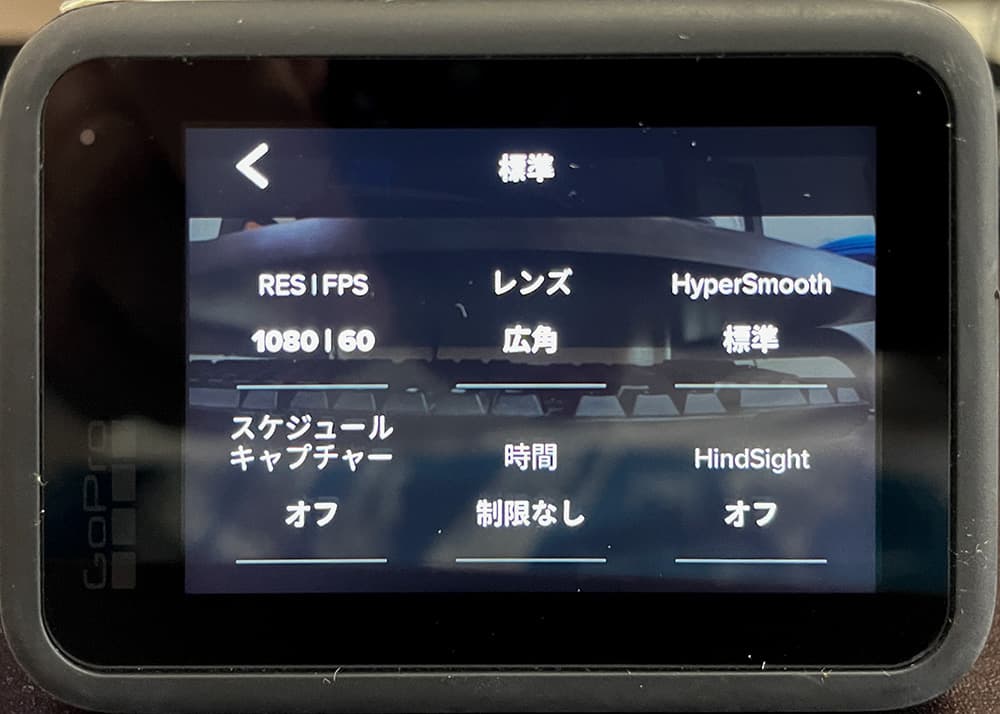
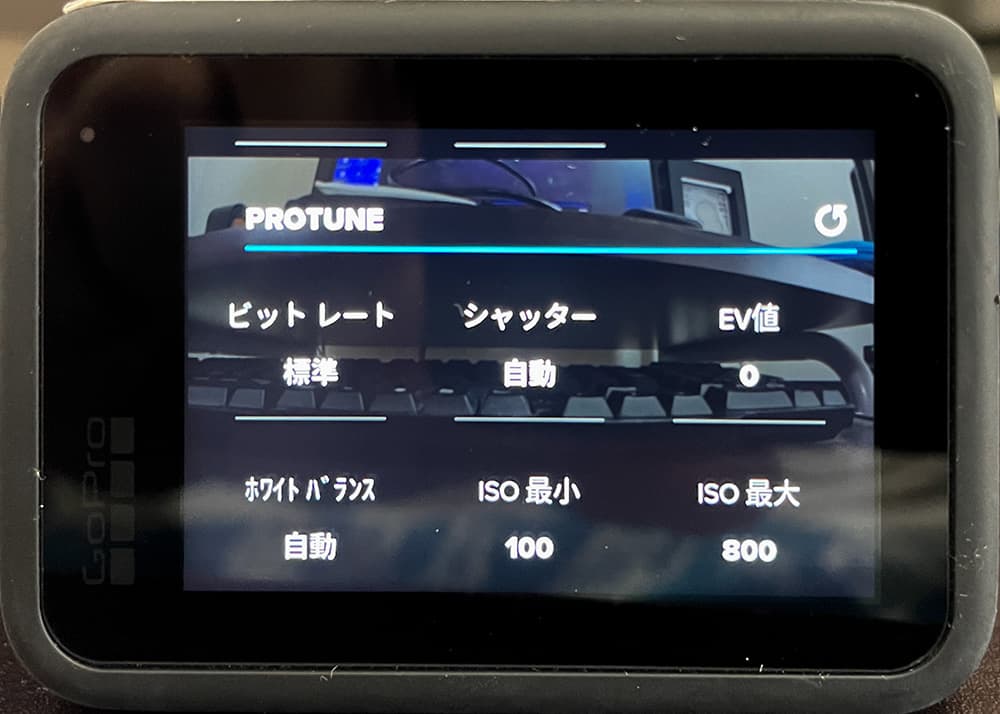

カラーはナチュラルに設定して、見た目に近い、自然な仕上がりになるように設定しました。初心者の方も、まずはナチュラルで試すのをお勧めします。
Instagramなどにアップする場合は、色がはっきりする設定にしてみてください。その方が「 いいね」がつきやすいかもしれません。
水中撮影のポイント
最後に、撮影したカメラマン(業界歴20年)からの気づきです。
- 水中では、電源・録画のオンオフ以外の操作はできません。
- 事前に準備して、撮影に挑戦しましょう。
- 熱暴走が心配な人は1080推奨、解像度が欲しい人は2.7Kまで推奨。
- 1日中撮影したい人は、バッテリー4本でこまめに電源ON・OFF。
- 撮影対象物が決まっている方は、水中ライトも便利です。
以上、不明点があれば連絡ください。その際はチャンネル登録をお忘れなく!
安全第一で撮影しましょう!
仕様などはメーカーに直接お問い合わせください。